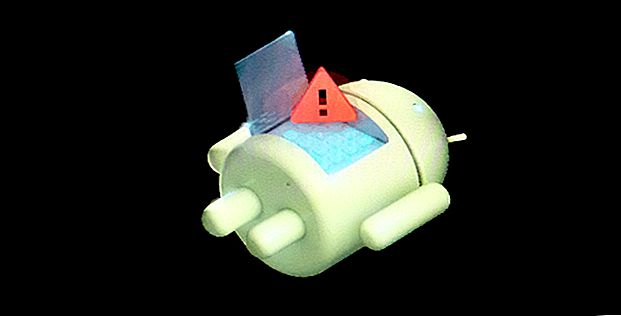
अपने Android फोन को कैसे अनब्रिक करें: रिकवरी के लिए 4 तरीके
विज्ञापन
तो आपने अपना फ़ोन ईट कर दिया है। आपने एक ROM को फ्लैश किया, एक मॉड स्थापित किया, एक सिस्टम फाइल को ट्वीक किया, या कुछ और किया- और अब आपका फोन बूट नहीं होगा।
घबराओ मत! यह लगभग निश्चित रूप से निश्चित है। यहां बताया गया है कि एंड्रॉइड फोन को कैसे अनब्रिक करना है।
आपका फोन कैसा है?

किसी फ़ोन को अनब्रिक करने के चरण इस बात पर निर्भर करते हैं कि यह पहली बार में कैसे ईंट है। ईट फोन की दो श्रेणियां हैं:
- मुलायम ईंट। फोन एंड्रॉइड बूट स्क्रीन पर जमा होता है, बूट लूप में फंस जाता है, या सीधे रिकवरी के लिए जाता है। जब तक आप पावर बटन दबाते हैं तब तक कुछ होता है, यह नरम ईंट वाला होता है। अच्छी खबर यह है कि इनको ठीक करना बहुत आसान है।
- कठोर ईंट। आप पावर बटन को पुश करते हैं और कुछ भी नहीं होता है। असंगत रोम या कर्नेल को फ्लैश करने के प्रयास जैसे मुद्दों के कारण हार्ड ईंटें हो सकती हैं, और उनके लिए आमतौर पर कोई सॉफ्टवेयर समाधान नहीं है। कठिन ईंटें भयानक समाचार हैं, लेकिन सौभाग्य से वे काफी दुर्लभ हैं।
सबसे अधिक संभावना है कि आप नरम ईंट वाले हैं, और आपको ऊपर की छवि जैसा कुछ दिखाई देगा। जबकि विभिन्न उपकरण कैसे काम करते हैं, इस अंतर को एंड्रॉइड को पकड़ने के लिए कैच-ऑल सॉल्यूशन के साथ आना मुश्किल है, ऐसे चार सामान्य ट्रिक्स हैं जिन्हें आप अपने आप को ट्रैक पर वापस लाने की कोशिश कर सकते हैं:
- डेटा मिटाएं, फिर एक कस्टम ROM को फिर से फ्लैश करें
- पुनर्प्राप्ति के माध्यम से Xposed mod अक्षम करें
- एक Nandroid बैकअप पुनर्स्थापित करें
- एक कारखाने की छवि को फ्लैश करें
आरंभ करने से पहले, सुनिश्चित करें कि आपका फ़ोन और कंप्यूटर समुचित उपकरणों के साथ तैयार और तैयार हैं।
एक एंड्रॉयड फोन को अनब्रिक करने के लिए आपको क्या चाहिए
संभावना है कि आपके पास पहले से ही अधिकांश उपकरण हैं जिन्हें आपको अपने फोन को अनब्रिक करने की आवश्यकता है। वे वही उपकरण हैं जिनका उपयोग आपने अपने डिवाइस और फ्लैश रोम को रूट करने के लिए किया था, इसलिए आपको पहले से ही पता होना चाहिए कि वे कैसे काम करते हैं। फिर भी, आपके शुरू होने से पहले डबल-चेक करें।
सबसे महत्वपूर्ण एक कस्टम रिकवरी है। जब आप अपने फोन को रूट करते हैं, तो आप इसे स्थापित कर सकते हैं, लेकिन यह कभी-कभी स्टॉक रिकवरी द्वारा अधिलेखित हो सकता है, या पूरी तरह से मिटा दिया जा सकता है। यदि आपको इसे पुनः स्थापित करने की आवश्यकता है, तो हम TWRP के साथ जाने की सलाह देते हैं। यह पूरी तरह से चित्रित कस्टम पुनर्प्राप्ति है जिसका उपयोग करना आसान है, और अधिकांश लोकप्रिय उपकरणों के लिए बनाता है।
इसके बाद, आपको Fastboot और ADB की आवश्यकता हो सकती है। ये आमतौर पर सिस्टम मोड्स को रूट करने और चमकाने के लिए उपयोग किए जाते हैं, और आप Android डेवलपर्स वेबसाइट से प्राप्त कर सकते हैं। यदि आप उनसे परिचित नहीं हैं, तो फास्टबूट और एडीबी का उपयोग करने के बारे में हमारे प्राइमर की जांच करें।

और अंत में, कुछ निर्माता कारखाने के चित्रों को फ्लैश करने के लिए विशेष सॉफ़्टवेयर का उपयोग करते हैं। उम्मीद है कि आप ऐसा करने से बच सकते हैं, लेकिन अगर आपको जरूरत है तो आप सैमसंग के लिए ओडिन, एलजी उपकरणों के लिए एलजी फ्लैश टूल, और एचटीसी के लिए एचटीसी सिंक मैनेजर का उपयोग कर सकते हैं। यदि आपको ZTE डिवाइस मिल गया है तो आप ZTE Unbrick टूल को भी आज़मा सकते हैं।
इनमें से अधिकांश उपकरण आपको पीसी का उपयोग करके एक ईंट वाले एंड्रॉइड फोन को ठीक करने देंगे। हालांकि, आप अक्सर फोन पर ही सीधे काम कर सकते हैं।
1. वाइप डेटा और री-फ्लैश एक कस्टम रॉम
इस विधि को आजमाएँ: यदि आपने ROM को फ्लैश किया है और अब Android बूट नहीं करेगा।
आपके फ़ोन को सॉफ्ट ब्रिक करने के सबसे संभावित कारणों में से एक यह है कि कस्टम रोम 4 कॉमन इश्यूज़ को फ्लैश करते समय आपको क्या समस्याएँ होती हैं, कस्टम एंड्रॉइड रॉम 4 कॉमन इश्यूज़ को इनस्टॉल करते समय पता करें कि कस्टम एंड्रॉइड रोम इंस्टॉल करते समय कस्टम एंड्रॉइड रोम को स्थापित करने के बारे में सोचें। ? आप अपनी अपेक्षा से अधिक के लिए हो सकते हैं। यहां सामान्य मुद्दों पर विचार किया जाना है। अधिक पढ़ें । यहाँ अपराधी अक्सर यह है कि आपने अपना डेटा पहले नहीं मिटाया था।
इसे "गंदे फ़्लैश" के रूप में संदर्भित किया जाता है और तब होता है जब आप अपने पुराने के ऊपर एक नया ROM फ़्लैश करके अपने ऐप्स और डेटा को पुनर्स्थापित करने की असुविधा का चयन करते हैं। एक सामान्य नियम के रूप में, यदि आप अपने मौजूदा ROM के एक नए संस्करण को फ्लैश कर रहे हैं, तो आप इससे दूर हो सकते हैं, लेकिन जब भी आप एक अलग रोम फ्लैश करते हैं, तो आपको हमेशा अपना डेटा मिटा देना चाहिए ।
सौभाग्य से, यह ठीक करना आसान है - जब तक आपने अपना फोन ठीक से बैकअप नहीं लिया है। यदि आपने अच्छा नहीं किया है, तो आपने एक महत्वपूर्ण सबक कठिन तरीका सीखा है। इन कदमों का अनुसरण करें:
- अपने कस्टम रिकवरी में बूट करें
- वाइप विकल्प पर नेविगेट करें और उन्नत वाइप चुनें
- बॉक्स चिह्नित डेटा की जांच करें (आप सिस्टम, एआरटी कैश और फिर से कैश भी मिटा सकते हैं), फिर पुष्टि करें
- अपने कस्टम रॉम को फिर से फ्लैश करें


आपके डेटा को पोंछने से फ़ैक्टरी रीसेट प्रभावी रूप से हो जाता है, लेकिन यह आपके आंतरिक संग्रहण या SD कार्ड को साफ़ नहीं करना चाहिए (हालाँकि, फिर से, आपको इसे वापस सुरक्षित कर देना चाहिए)। जब आप अपना फ़ोन पुनः आरंभ करते हैं, तो आपको Android सेटअप स्क्रीन दिखाई देगी। आपके Google खाते की जानकारी दर्ज करने के बाद, आपके ऐप्स को स्वचालित रूप से पुनः इंस्टॉल करना शुरू कर देना चाहिए।
अगर आपको जरूरत है, तो आप अपने डेटा को अपने नंदरायड बैकअप से पुनर्स्थापित कर सकते हैं। रिस्टोर नंदोइड बैकअप अनुभाग को नीचे देखें।
2. पुनर्प्राप्ति में Xposed मॉड्यूल अक्षम करें
इस विधि को आजमाएँ: यदि आपको नया Xposed मॉड्यूल स्थापित करने के बाद बूट लूप मिलते हैं।
Xposed Framework आपके फ़ोन को mod करने के सबसे सरल तरीकों में से एक है, लेकिन यह सबसे खतरनाक में से एक भी है। अपने Android डिवाइस को कस्टमाइज़ करने के लिए सबसे अच्छा Xposed मॉड्यूल 13 सर्वश्रेष्ठ Xposed मॉड्यूल आपका Android डिवाइस अनुकूलित करने के लिए 13 सर्वश्रेष्ठ Xposed मॉड्यूल Xposed फ्रेमवर्क Android को रूट करने के लिए सबसे अच्छे कारणों में से एक है, और ये Xposed मॉड्यूल भयानक कार्यक्षमता है। Read More स्थापित करने में बहुत आसान हैं - उनमें से कई प्ले स्टोर में उपलब्ध हैं - ताकि वे आपको सुरक्षा के झूठे अर्थों में समझ सकें। यह संभावना नहीं है कि कोई भी नया Xposed मॉड्यूल स्थापित करने से पहले एक नांद्रोइड बैकअप बनाता है, भले ही वे आपके फोन को ईंट कर सकते हैं।
Xposed अनइंस्टालर को स्थापित करने के लिए ADB पुश का उपयोग करें
इन समस्याओं से निपटने का सबसे अच्छा तरीका Xposed Uninstaller है। यह एक छोटा सा फ्लैशबल ज़िप है जिसे आप अपने डिवाइस से Xposed को हटाने के लिए रिकवरी के माध्यम से इंस्टॉल कर सकते हैं।
यदि आपके पास पहले से यह आपके फोन में नहीं है, तो आप इसे एसडी कार्ड पर रख सकते हैं, या आप एडीबी पुश विधि का उपयोग करके इसे कॉपी करने में सक्षम हो सकते हैं:

- अपने डेस्कटॉप पर Xposed अनइंस्टालर डाउनलोड करें।
- अपने फोन को USB के माध्यम से अपने कंप्यूटर से कनेक्ट करें और पुनर्प्राप्ति में बूट करें।
- कमांड प्रॉम्प्ट (विंडोज) या टर्मिनल (मैक) लॉन्च करें और निर्देशिका को बदलने के लिए सीडी कमांड का उपयोग करें जहां आपने एडीबी स्थापित किया है।
- टाइप अदब पुश [xposed uninstaller.zip के लिए पूर्ण पथ] [गंतव्य के लिए पूर्ण पथ] । मैक और लिनक्स पर, ./ (जैसे कि ./adb ) के साथ कमांड को पूर्ववर्ती करें ।
- जब फ़ाइल की प्रतिलिपि समाप्त हो जाती है, तो इसे पुनर्प्राप्ति के माध्यम से फ्लैश करें।
पुनर्प्राप्ति में Xposed मॉड्यूल अक्षम कैसे करें
यदि आप ADB पुश का उपयोग नहीं कर सकते हैं, तो इन समाधानों में से किसी एक को आज़माएँ।
यह विधि आपको पुनर्प्राप्ति के माध्यम से Xposed को अक्षम करने देती है:
- पुनर्प्राप्ति में बूट करें, फिर उन्नत> टर्मिनल कमांड पर नेविगेट करें
- /Data/data/de.robv.android.xposed.installer/conf/dataabled नामक एक फ़ाइल बनाएं
- अपने फोन को रिबूट करें
यह विधि Xposed मॉड्यूल को शुरू होने से रोकती है :
- पुनर्प्राप्ति में बूट करें और फ़ाइल प्रबंधक चुनें
- फ़ोल्डर /data/data/de.robv.android.xposed.installer/conf/ पर नेविगेट करें और फिर फ़ाइल मॉड्यूल हटाएं।
- अपने फोन को रिबूट करें
इनमें से कोई भी समाधान आपके सिस्टम में किए गए किसी भी बदलाव को पूर्ववत नहीं करेगा। यदि इन परिवर्तनों के कारण आपका फ़ोन ईट हो जाता है, तो आपको अपने नंद्रोइड बैकअप को पुनर्स्थापित करना होगा।
3. एक Nandroid बैकअप पुनर्स्थापित करें
इस विधि को आजमाएँ यदि: आपको अन्य सिस्टम मॉड को हटाने की जरूरत है, एक ट्वीडेड सिस्टम फाइल को बदलें, या यदि ऊपर के तरीके काम नहीं करते।
एंड्रॉइड मॉड्स और ट्विक्स के लिए नांदराय बैकअप सुरक्षा जाल है। यह आपके फोन का एक संपूर्ण स्नैपशॉट है - न केवल आपके डेटा और एप्लिकेशन के बल्कि ऑपरेटिंग सिस्टम के भी। जब तक आप अपने कस्टम रिकवरी को एक्सेस कर सकते हैं और आपके पास एक नांद्रोइड बैकअप है, तब तक आप अपने सॉफ्ट ब्रिक फोन को ऊपर और चलाने में सक्षम होंगे। ऐसा करने के लिए:
- पुनर्प्राप्ति में बूट करें और पुनर्स्थापित करने के लिए नेविगेट करें
- अपने बैकअप का चयन करें, पुष्टि करें, और उसके बहाल होने तक प्रतीक्षा करें
- अपने फोन को रिबूट करें

नांदराय बैकअप बनाने के लिए थोड़ा दर्द होता है। वे कुछ समय लेते हैं और पृष्ठभूमि में नहीं किया जा सकता है। लेकिन वे इसके लायक हैं: वे आपके फोन को अनब्रिक करने का सबसे सरल तरीका है।
डेटा को पुनर्प्राप्त करें एक Nandroid बैकअप से
यदि आप अपने डेटा को पोंछना चाहते थे तो नांदराय बैकअप भी बचा सकता है और इसे आसानी से आराम करने योग्य रूप में वापस नहीं किया। नांदराय के विशिष्ट भागों को निकालना संभव है, इसलिए आप ऑपरेटिंग सिस्टम को पुनर्स्थापित करने की आवश्यकता के बिना अपने एप्लिकेशन और डेटा को पुनर्स्थापित कर सकते हैं।
इसके लिए यहां निर्देश दिए गए हैं:
- Android में बूट करें और Play Store से टाइटेनियम बैकअप इंस्टॉल करें।
- मेनू बटन पर टैप करें और विशेष बैकअप / पुनर्स्थापना> नांदराय बैकअप से निकालें पर नेविगेट करें ।
- सूची से अपना बैकअप चुनें।
- चुनें कि क्या ऐप्स, डेटा या दोनों को पुनर्स्थापित करना है, और उन्हें चुनें (या सभी का चयन करें मारा)।
- पुनर्स्थापना प्रक्रिया शुरू करने के लिए हरे रंग की टिक आइकन पर टैप करें।

4. एक फैक्टरी छवि फ्लैश
इस विधि को आजमाएँ: यदि कोई अन्य विकल्प काम न करे।
यदि एंड्रॉइड को अनब्रिक करने के आपके प्रयास अब तक विफल रहे हैं, तो परमाणु विकल्प एक कारखाने की छवि को फिर से चमकाने के लिए है। यह फोन को उसकी मूल स्थिति में पुनर्स्थापित करता है और आपके आंतरिक भंडारण के साथ-साथ बाकी सभी चीजों को भी मिटा देगा। यह आपके फ़ोन को भी हटा देगा।
क्योंकि यह सब कुछ मिटा देता है, आप पहले स्टॉक रॉम को फ्लैश करने की कोशिश कर रहे होंगे। वनप्लस वास्तव में फैक्ट्री इमेज के बजाय रिकवरी के लिए फ्लैशबल रोम प्रदान करता है, और आपको लगभग हर डिवाइस के लिए समान मिलेगा। कई मामलों में आप अतिरिक्त सुविधा के लिए प्री-रूट स्टॉक स्टॉक को फ्लैश कर पाएंगे।

जहां फैक्ट्री इमेज को फ्लैश करने से रोम चमकता है, वह यह है कि यह रिकवरी के बजाय आपके डेस्कटॉप कंप्यूटर के कनेक्शन पर होता है। कुछ डिवाइस एंड्रॉइड एसडीके से फास्टबूट टूल का उपयोग करते हैं, लेकिन अन्य कस्टम सॉफ़्टवेयर का उपयोग करते हैं। उदाहरण के लिए, सैमसंग ओडिन टूल का उपयोग करता है, जबकि एचटीसी एचटीसी सिंक मैनेजर का उपयोग करता है।
उपयोग किए जाने वाले विभिन्न तरीकों के कारण, कारखाने की छवि को चमकाने के निर्देश प्रत्येक डिवाइस के लिए भिन्न होते हैं। और सभी निर्माता अपने फर्मवेयर को सार्वजनिक रूप से उपलब्ध नहीं कराते हैं, इसलिए आपको उन्हें अनौपचारिक स्रोतों से खोजना होगा।
यहां कुछ लोकप्रिय एंड्रॉइड ब्रांडों के लिए कारखाने के चित्र ढूंढने के लिए है:
- Google पिक्सेल
- सैमसंग
- मोटोरोला
- OnePlus
- एचटीसी
- सोनी
हार्ड ईंटों के बारे में क्या?
पहले यह सुनिश्चित कर लें कि फोन वास्तव में बंद है - इसे प्लग इन करें और थोड़ी देर के लिए चार्ज करना छोड़ दें। 10-15 सेकंड के लिए पावर बटन को दबाकर इसे रीसेट करने का प्रयास करें (या यदि आपको कोई पुराना डिवाइस मिला है तो अपनी बैटरी खींचना)।
यदि यह निश्चित रूप से हार्ड-ईंट है, तो आप भाग्य से बाहर हो सकते हैं। कुछ फोन यूएसबी जिग के साथ पुनर्जीवित हो सकते हैं, एक छोटा उपकरण जो यूएसबी पोर्ट में प्लग करता है और स्टॉक फर्मवेयर को फिर से स्थापित करने के लिए फोन को डाउनलोड मोड में डालता है।

आप ईबे पर सस्ते में पा सकते हैं, लेकिन केवल बहुत कम उपकरणों के लिए। फिर भी, इस बात की कोई गारंटी नहीं है कि वे काम करेंगे।
इसके अलावा, आपको अपने फोन को मरम्मत के लिए भेजने की आवश्यकता हो सकती है (हालांकि यह रूट करने से आपकी वारंटी समाप्त हो सकती है) या स्थानीय फोन मरम्मत व्यक्ति की तलाश करें। लेकिन आप सबसे अधिक संभावना एक नया उपकरण खरीदने की आवश्यकता को समाप्त करेंगे।
Tweak Android सुरक्षित रूप से
उम्मीद है कि इस गाइड ने आपको अपने एंड्रॉइड फोन को अनब्रिक करने में मदद की है। और उम्मीद है कि आपके अनुभव ने आपको एंड्रॉइड को रूट करने और हैक करने से रोका नहीं है।
लेकिन अगर आप इसे भविष्य में सुरक्षित खेलना चाहते हैं, तो आप अभी भी अपने फोन के साथ बहुत मज़ा कर सकते हैं। हमारे गाइड पर नज़र डालें सबसे अच्छे एंड्रॉइड ट्वीक्स पर जो आप बिना रूटिंग के बना सकते हैं बेस्ट एंड्रॉइड ट्वीक्स जिन्हें आप बिना रुटिंग कर सकते हैं बेस्ट एंड्रॉइड ट्वीक्स जिन्हें आप बिना रुटिंग कर सकते हैं एंड्रॉइड ट्विक्स केवल टेक गीक्स के लिए ही नहीं हैं। यहां बताया गया है कि अपने गैर-रूट किए गए एंड्रॉइड फोन या टैबलेट से सबसे अधिक कैसे प्राप्त करें! कुछ अद्भुत विचारों के लिए और पढ़ें।
इसके बारे में अधिक जानें: Android Rooting, Custom Android Rom, Data Recovery, Troublesourcing।

